Enter键,用得好是神器,用不好让你哭!
作者:时予来源:部落窝教育发布时间:2019-11-13 11:19:06点击:5892
编按:
嗨,亲爱的小伙伴们!日常工作中,大家眼中的Enter键都具有哪些功能?难道Enter键就是回车这样简单吗?并不是,别小看这个小小Enter键,它可暗藏大功能。下面,来看看在Word中它的神奇作用吧!
准备下班的时候,看到实习生妹子正疯狂地逮着【Enter】键一顿猛敲。
“你这是do what 呢?妹子。”我走过去问。
“领导让我将文档的段落间距重新调一下,并将各章节分页排版,明早就要,我今晚得加班把它弄完并打印。这都弄了一个多小时了,段落间距刚调好。而且好不容易都分了页,结果,上一页就删了一个字,下一页的文字就全跑上来了,又得重新设置,把我都整崩溃了!”
“嗨,这还不简单,放过快秃头的Enter键吧!姐姐教你一招,轻松控制断段落间距,并科学分页。”
“来,看我的操作,包你一学就会,Let go !”
首先,快速调整段落间距。
排版Word文档时,为了使整篇文档看起来疏朗有致,不让文字都堆叠在一起,很多人就会一个个地敲Enter键来控制段落间的间距,但这往往费事费力,其实你可以这么做。
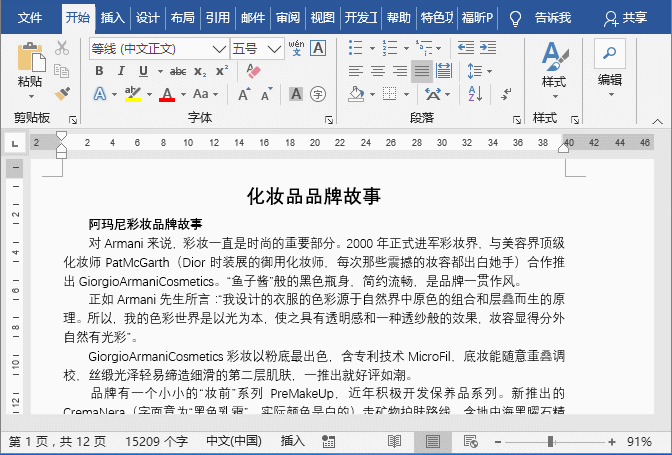
全选整篇内容,点击【开始】-【段落】组右下角的向下小箭头,打开“段落设置”对话框,根据需要设置段落间距的参数,点击【确定】按钮。
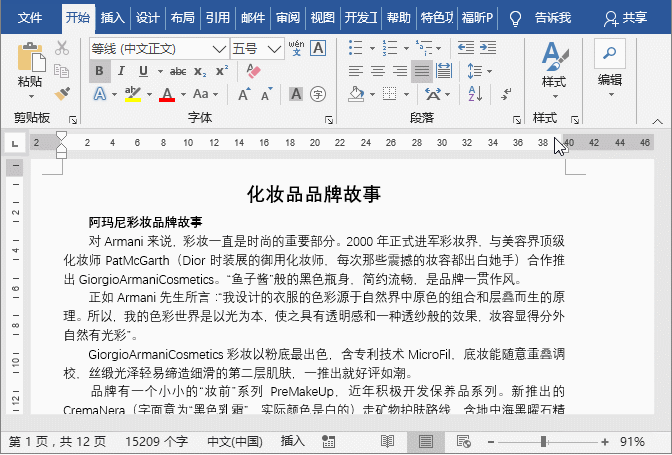
其次,科学分页。
当上一章节内容与下一章节内容需要分页排版,或者是上一页的内容没排满,想另起一页排版时,大家都会像实习生妹子一样采取狂敲Enter键,手动分页。
然而,当某处文档内容一有增减变动,得了,后边儿你又得重新“Enter”了,因为内容全都蹿行了,简直心力交瘁。
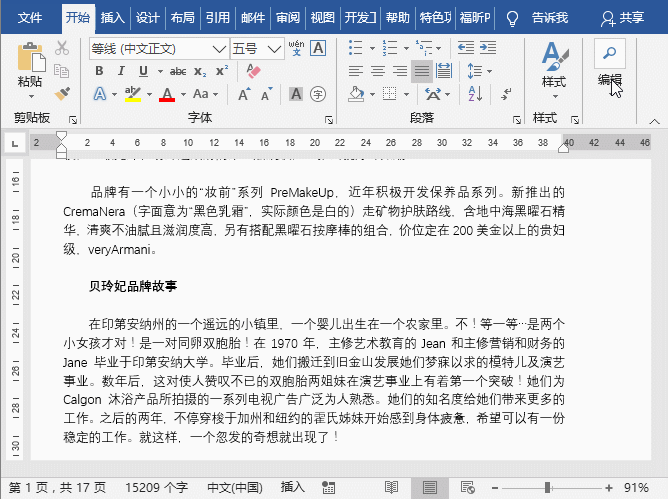
其实对付这些调皮的文字军团,最简单粗暴的方法是,将光标移到我们想分页的位置采取强制分页手段,按【Ctrl+Enter】分页符分页。

这样,段落间距及分页就被设置好了,不管如何更改文档中前面的内容,后面已排版好的内容也不会被破坏。
当然,并不是说Enter键在Word中就毫无作为,其实它还有许多妙用!
接下来,时予就来盘点一下Enter键在Word中的神奇用法,让大家对它有个全新的认识。
一、Enter键跟其他功能键组合出道,百搭!
1.【Shift+Enter】键实现去编号
Word中,默认情况下,当我们使用编号时,按一次“回车键”,下段会继续出现自动序号。如果暂时不需要使用编号,可以在换行时按【Shift+Enter】键,Word就不会自动编号了。
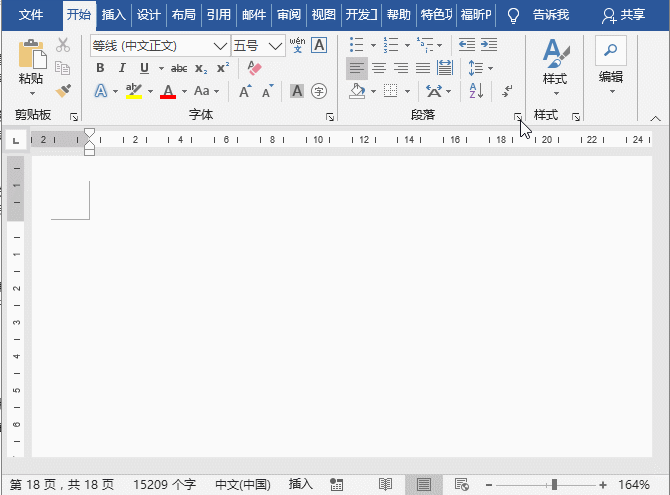
2.【Alt +Enter】键组合,可代替“F4”键。
说起与Enter键有关的组合键,就不得不说【Alt+ Enter】组合键,它可以直接代替“F4”键,直接行使重复录入的“权利”,简称“行走的复印机”,重复上一个的内容,连格式都一模一样。
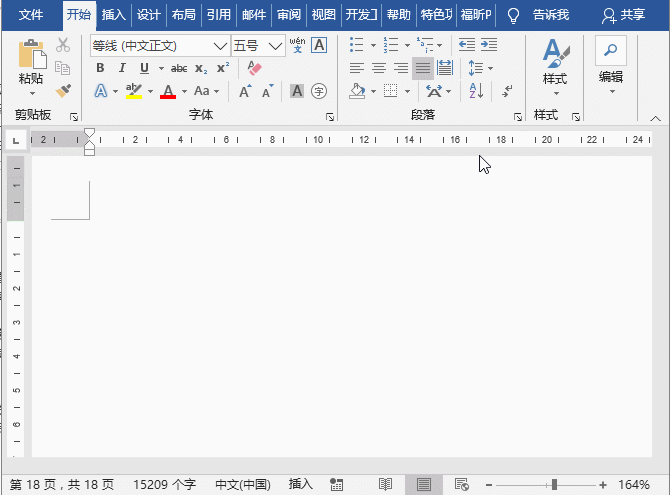
3.表格前增加一行,【Ctrl+shift+Enter】组合键来帮忙。
制作表格时,发现自己很马大哈地忘记了添加表格标题。需要在表格上边,为标题留出一行。这个时候,如果只按【Enter】键,是行不通的。
需要按一下【Ctrl+shift+Enter】组合键,就能完美解决。
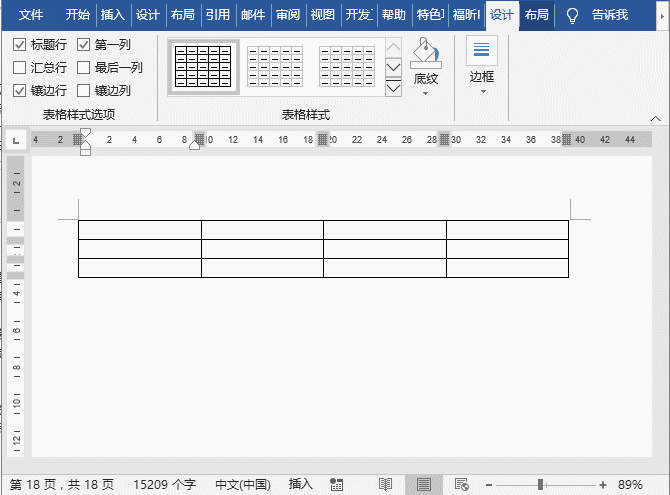
二、Enter键单打出道,也有你意想不到的惊喜!
1. 绘格子
Word中,输入+------(根据自己想要的格子长度按n个-号)然后再来一个“+”号,Enter一下,一个可爱的小方框,然后在里面输入文字,不用再去选择形状画框框,节省好多时间。
实不相瞒,大神还会直接用这个秘决制作表格,有木有够酷炫。
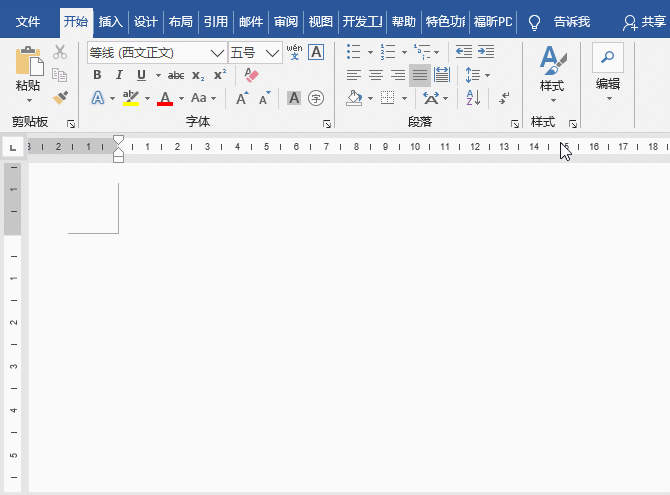
2. 变出漂亮的分割线
爱的魔力转圈圈,Enter键还是小小仙女棒,拥有如下魔法。
输入三个平淡无奇的“---”号,Enter一下,魔力变,一条单直线分割线。
输入三个平淡无奇的“===”号,Enter一下,魔力变,一条双直线分割线。
输入三个平淡无奇的“~~~”号,Enter一下,魔力变,一条波浪线分割线。
输入三个平淡无奇的“***”号,Enter一下,魔力变,一条虚线分割线。
输入三个平淡无奇的“###”号,Enter一下,魔力变,一条华丽的分割线。
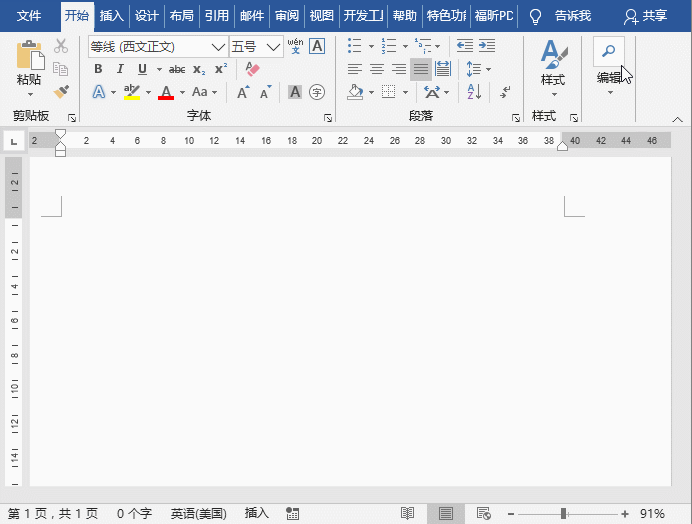
既百搭又可单打的Enter键,你学会了吗?只要熟练掌握它的神奇用法,那么你将是整个办公室最靓的仔,还不试试。
相关推荐:

